无论是出于工作、社交还是其他原因,我们的联系人列表都会随着时间而变化。您可能需要更新电话号码、更正姓名拼写或添加新的联系方式。在Android手机上编辑联系人是一项简单但必不可少的任务,但您可能不知道有多种方法可以帮助您更有效地管理联系人信息。在本文中,我们将探讨如何在Android上编辑联系人的几种常见方法,以帮助您更好地管理和组织联系人列表。

如何编辑电话号码? Android手机内置的联系人应用程序是管理和编辑联系人的最直接的工具。无论您想要更改姓名或电话号码还是添加电子邮件地址,以下步骤都将帮助您快速完成。
步骤 1. 打开联系人应用程序并找到您要编辑的联系人。您可以滚动列表或使用搜索栏找到要编辑的联系人。
步骤 2. 点击联系人姓名,然后选择“编辑”选项(通常是铅笔图标)。
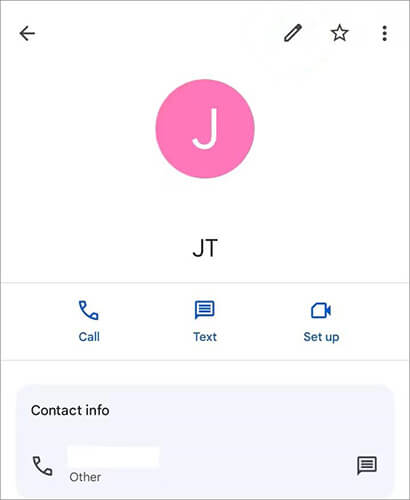
步骤3.修改必要的联系信息,如电话号码、姓名、电子邮件等。
步骤 4. 完成编辑后,点击“保存”以应用更改。
如果您的Android设备已与 Google 帐户同步,您还可以通过 Google 通讯录应用或网站编辑联系人。
如何使用 Google 通讯录编辑联系人?
步骤 1. 在您的设备上打开 Google 通讯录应用,或在网络浏览器上访问 contacts.google.com 并登录您的 Google 帐户。
步骤 2. 找到您要编辑的联系人,然后单击其旁边的“编辑”图标。

步骤3.编辑联系信息后,点击“保存”。更改将自动同步到您的Android手机。
除了内置工具之外,多个适用于Android的第三方联系人编辑器可以帮助您更有效地管理联系人。以下是一些推荐的应用程序:
Coolmuster Android Assistant是一款功能强大的手机管理工具,不仅可以编辑联系人,还可以批量导出和导入联系人到电脑。它提供方便的联系人管理功能,非常适合喜欢在 PC 上管理联系人的用户。
此外,它还支持其他数据,如短信、照片、视频、应用程序、通话记录、音乐、书籍等。当然,您可以使用它备份和恢复您的Android手机。它是一款一体化工具,支持具有不同Windows平台的 PC 或具有 Apple 操作系统的Mac 。
以下分步指南向您展示如何直接使用Coolmuster Android Assistant在计算机上编辑Android联系人。该软件适用于几乎所有Android设备,例如三星、LG、HTC、索尼、摩托罗拉等。
01首先,在您的PC上下载并安装此Android联系人编辑器(此处以Windows版本为例)。
02启动它,然后通过 USB 线将Android手机连接到计算机。如果是第一次运行该软件,您可能会遇到下图,并要求手机开启USB调试。如果程序可以检测到您的设备,则可以直接跳至下一步。

03开启USB调试后,在弹出超级用户请求时,点击手机上的“允许”,允许程序进行超级用户授权。然后,您的所有手机信息,包括手机型号、系统版本和存储空间大小,都会显示在主界面中,如下所示。

04您的所有手机数据都在左侧菜单中分类。要编辑Android手机的联系人,您可以点击“联系人”图标进入所有联系人窗口;然后,您手机中的所有联系人都会显示在右侧窗口的列表中。

联系人优化器是一款专注于优化和清理联系人列表的应用程序。它可以帮助您合并重复的联系人、删除无效条目并整理您的联系人信息,使您的联系人列表更加精简。
步骤 1. 安装并打开通讯录优化器。
步骤 2. 选择一个帐户来管理其中的联系人。
步骤3.点击“编辑联系人”。选择您要编辑的联系人。根据需要更改联系方式。
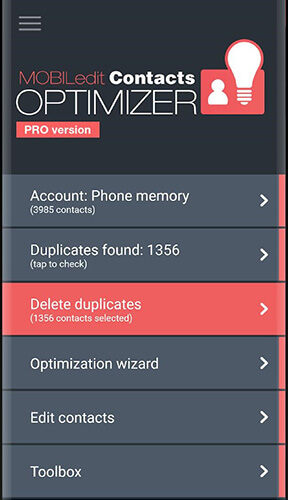
步骤 4. 点击“确定”保存更改。
Simple Contacts 是一款轻量级的联系人管理应用程序。其界面简洁直观,提供编辑、添加、删除和备份联系人的基本功能。
步骤 1. 在您的手机上安装并激活简单联系人。
步骤 2. 点击您要编辑的联系人 >“铅笔”图标,并对联系人的详细信息进行必要的更改。
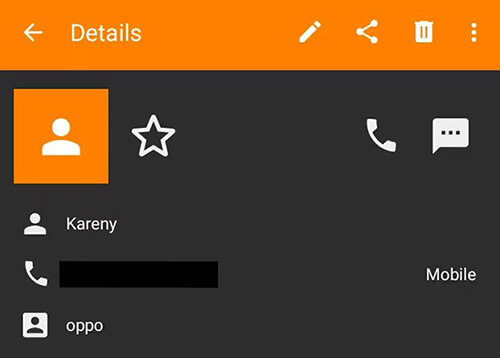
步骤 3. 点击“复选标记”按钮保存您的修改。
联系人管理器和组织器提供高级联系人管理功能,包括批量编辑、标签管理和联系人分组。其丰富的功能帮助您更系统地管理您的联系人。
步骤 1. 下载并安装联系人管理器和管理器。首次启动时,系统将提示您授予访问联系人和存储的权限。请务必授予所有必要的权限,以确保应用程序顺利运行。
步骤 2. 打开应用程序后,您会发现显示您的联系人列表。您可以选择将联系人分组、将其添加到收藏夹、分配个人资料图片等等。请随意根据您的需求进行定制。
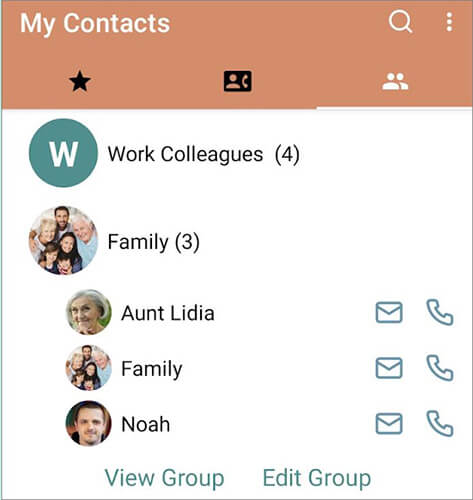
Contacts+ 是一款集成的联系人管理应用程序,不仅允许您编辑联系人,还集成了消息、通话和社交媒体。它适合那些想要将各种通信方式整合到一个应用程序中的人。
步骤 1. 下载 Contacts+ 并将其安装到您的Android设备上。
步骤 2. 首次启动 Contacts+ 时,它将请求访问您的联系人数据;点击“允许”以授予应用程序权限。该应用程序会自动从您的设备导入所有联系人,您可以在主界面上查看。
步骤3.使用此软件,您可以快速拨打号码、合并重复联系人、智能排序联系人、设置生日提醒等功能。
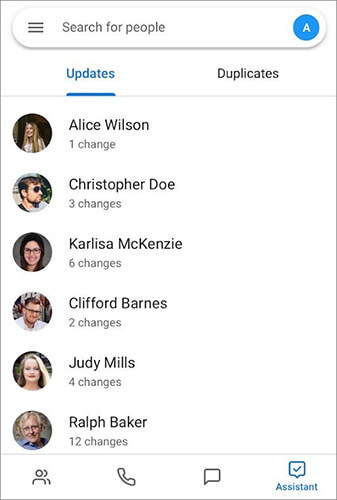
在Android设备上编辑联系人的方法有多种,从内置的联系人应用程序到强大的第三方工具。无论您是想要快速更新信息,还是需要批量管理联系人,本文介绍的方法都可以满足您的需求。我们的建议是使用Coolmuster Android Assistant ,它可以彻底管理您的联系人,保证您的数据安全。赶快下载来测试一下吧。
相关文章: